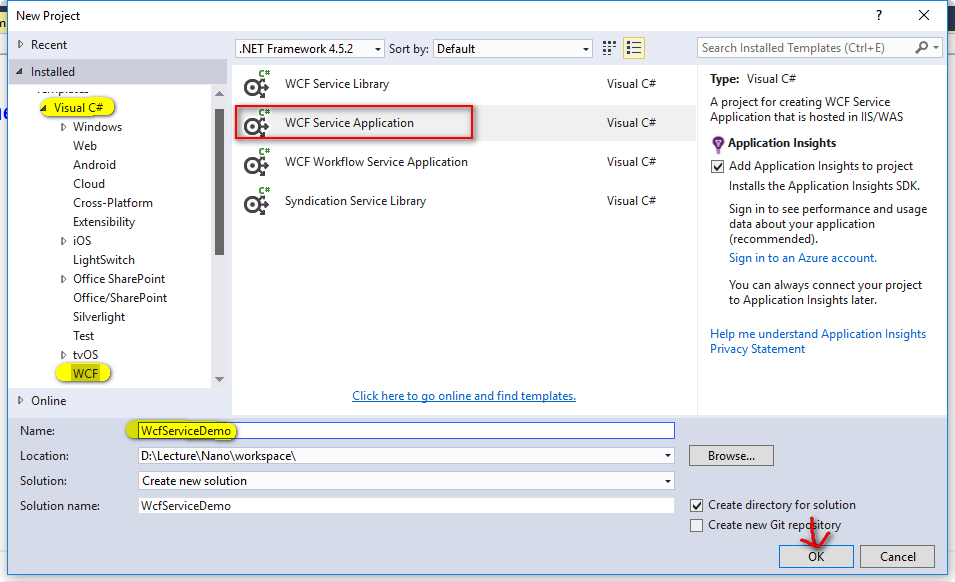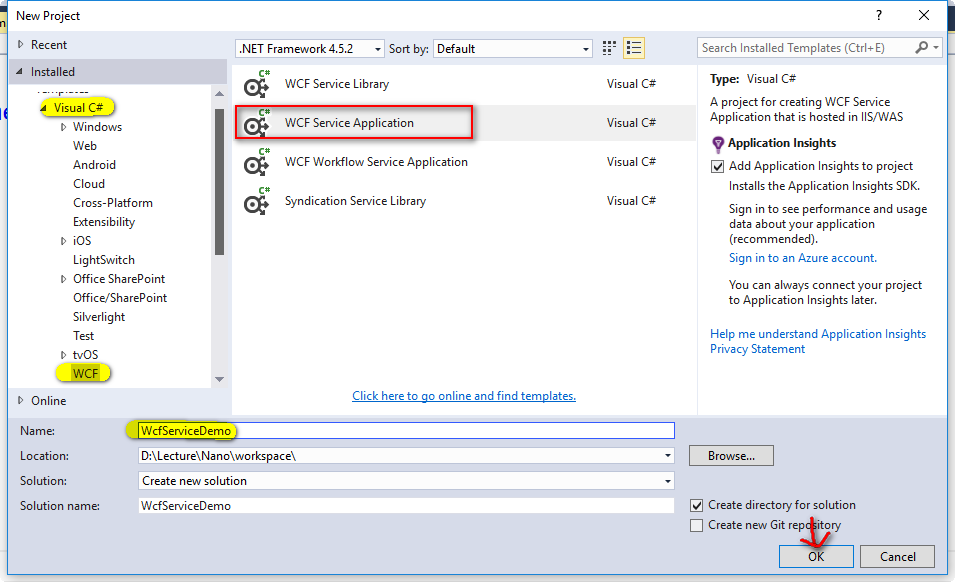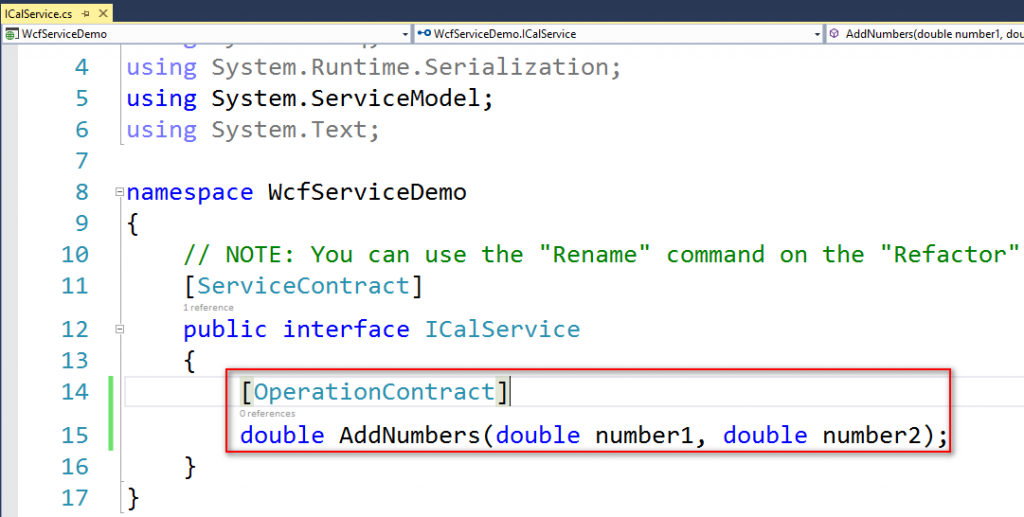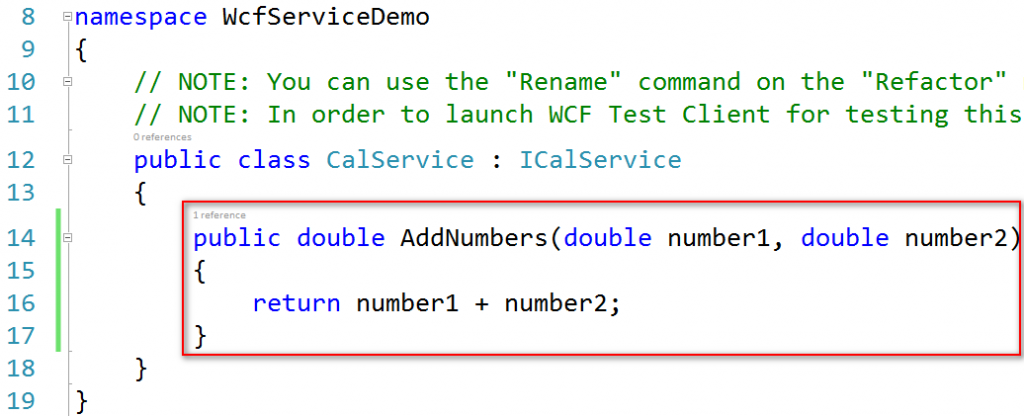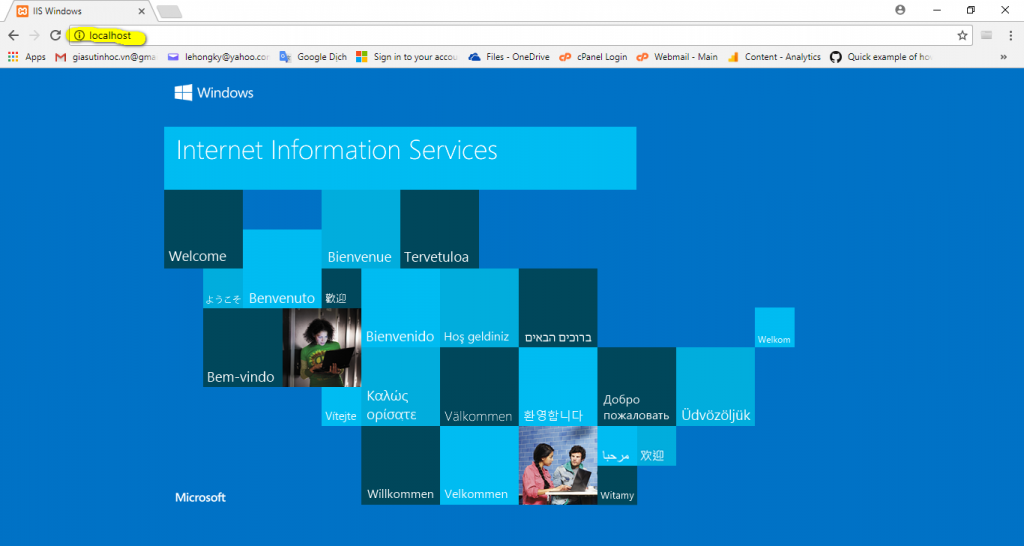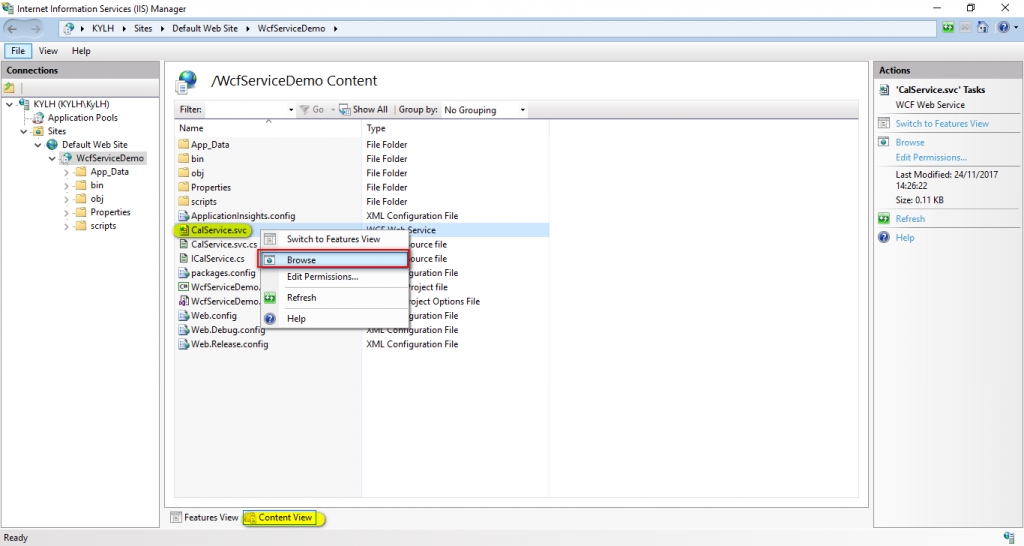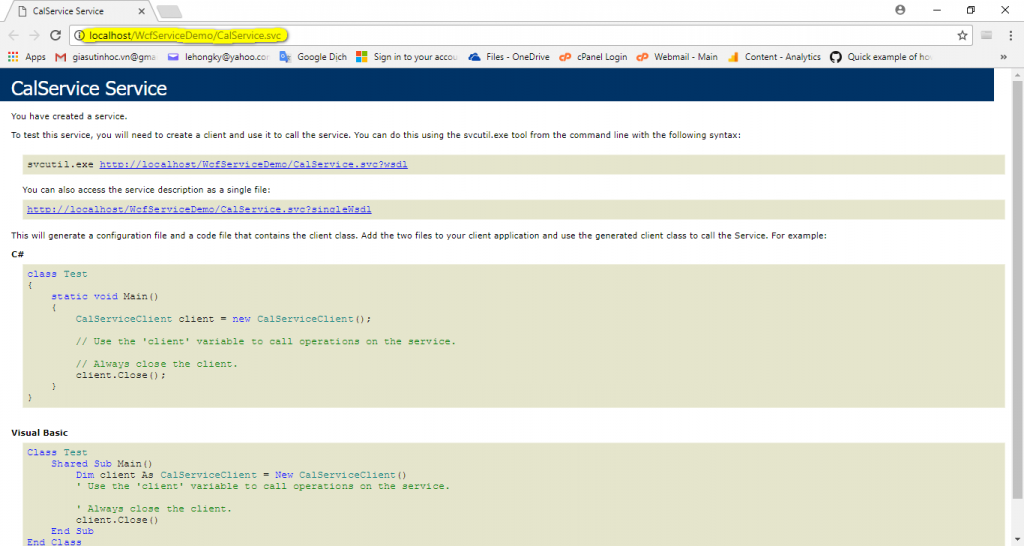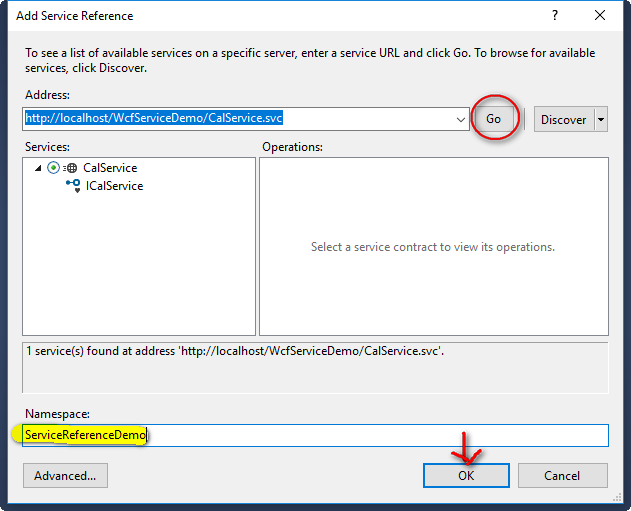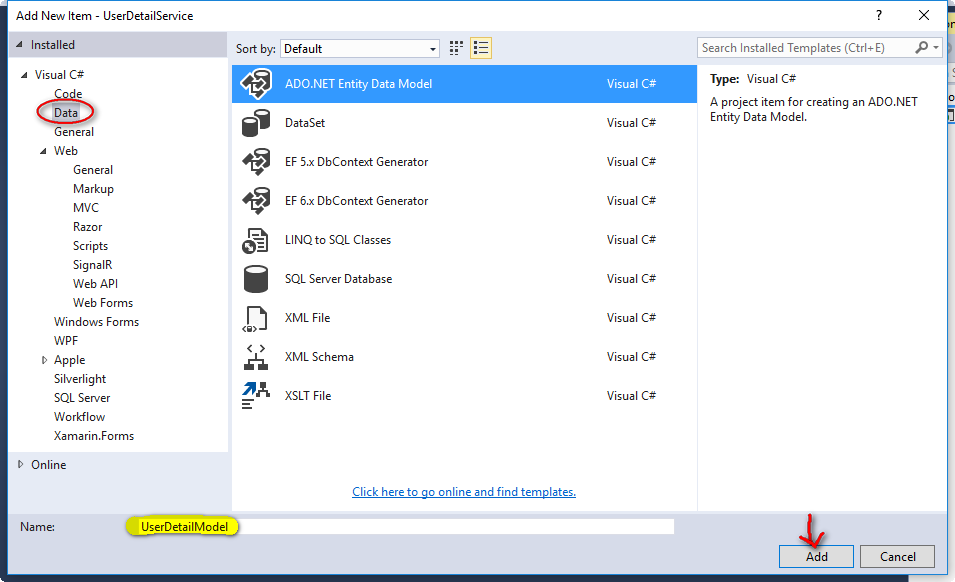Hướng dẫn sử dụng WCF Service với C#
WCF viết tắt của Windows Communication Foundation. Nó là một phương pháp giúp các lập trình viên phát triển những ứng dụng hướng dịch vụ. Để hiểu rõ hơn về vấn đề này, các bạn hãy xem bài viết hướng dẫn sử dụng WCF Service với C#.
Trong bài viết này, chúng tôi sẽ hướng dẫn các bạn cách tạo WCF Service, triển khai WCF Service trên IIS và sử dụng WCF Service tại Client cài đặt bằng C#.
Hướng dẫn sử dụng WCF Service với C# – 5 bước tạo WCF Service
Bước 1: Tạo project
Mở Visual Studio và tạo một project với tên WcfServiceDemo
Chúng ta có thể xóa 2 file IService1.cs và Service1.svc vì không cần sử dụng chúng
Bước 2: Tạo service
Chuột phải lên project -> chọn Add -> chọn New Item…
Chọn WCF Service -> nhập CalService -> chọn Add
Mở ICalService.cs, xóa hàm “void DoWork()” vàthay vào đó chúng ta sẽ bổ sung chức năng tính tổng 2 số thực (hàm AddNumbers) như sau
Bước 3: Cài đặt Service
Mở CalService.svc, xóa hàm “public void DoWork()” và cài đặt xử lý cho hàm AddNumbers(). Hàm AddNumbers này đã được khai báo tại ICalService.cs
Bước 4: Build
Trong Solution Explorer, chuột phải lên Solution ‘WcfServiceDemo’ -> chọn Build Solution
Hướng dẫn sử dụng WCF Service với C# – Triển khai WCF Service trên IIS
Bước 1: Cài đặt IIS (Nếu máy tính của bạn đã cài IIS thì bỏ qua bước này)
Mở Control Panel -> chọn Programs and Features (trong hình chúng tôi đang sử dụng Windows 10)
Chọn Turn Windows features on or off
Chọn Internet Information Services như hình bên dưới
Ngoài ra, chúng ta cũng phải cài .NET Framework như hình sau
Kiểm tra IIS bằng cách mở trình duyệt và nhập vào http://localhost. Nếu các bạn thấy như hình bên dưới nghĩa là việc cài đặt IIS đã thành công.
Bước 2: Tạo Application
Để khởi động IIS bằng dòng lệnh, chúng ta ở hộp thoại Run và nhập inetmgr -> chọn OK
Chuột phải lên Default Web Site -> chọn Add Application…
Ở hộp thoại Add Application, chúng ta chỉ định thư mục chứa WCF Service project (WcfServiceDemo) mà chúng ta đã thực hiện ở phần trên (5 bước tạo WCF Service)
Nhập WcfServiceDemo tại Alias và chọn OK
Chuột phải lên CalService.svc -> chọn Browse
Chúng ta sẽ nhìn thấy như hình sau (Lưu ý trên thanh địa chỉ của trên duyệt, nơi mà chúng tôi tô màu vàng. Đây sẽ là URL mà chúng ta sẽ dùng để gọi Service tại phía Client)
Hướng dẫn sử dụng WCF Service với C# – Sử dụng WCF Serivce
Bước 1: Tạo Console Application
Mở Visual Studio, tạo một project dạng Console Application và đặt tên CADemo
Bước 2: Thêm Service
Chuột phải lên References -> chọn Add Service Reference…
Nhập http://localhost/WcfServiceDemo/CalService.svc tại Address, chọn Go và nhập ServiceReferenceDemo tại Namespace
Bước 3: Mở Program.cs và thêm đoạn code sau
Bước 4: Chạy ứng dụng
Để chạy ứng dụng, chúng ta nhấn Ctrl + F5. Trong hình số 579 là tổng của 123 và 456